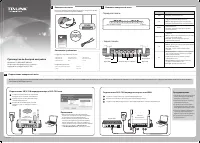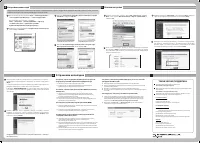Роутеры TP-Link TL-MR3220 V1_TL-MR3420 V1 - инструкция пользователя по применению, эксплуатации и установке на русском языке. Мы надеемся, она поможет вам решить возникшие у вас вопросы при эксплуатации техники.
Если остались вопросы, задайте их в комментариях после инструкции.
"Загружаем инструкцию", означает, что нужно подождать пока файл загрузится и можно будет его читать онлайн. Некоторые инструкции очень большие и время их появления зависит от вашей скорости интернета.
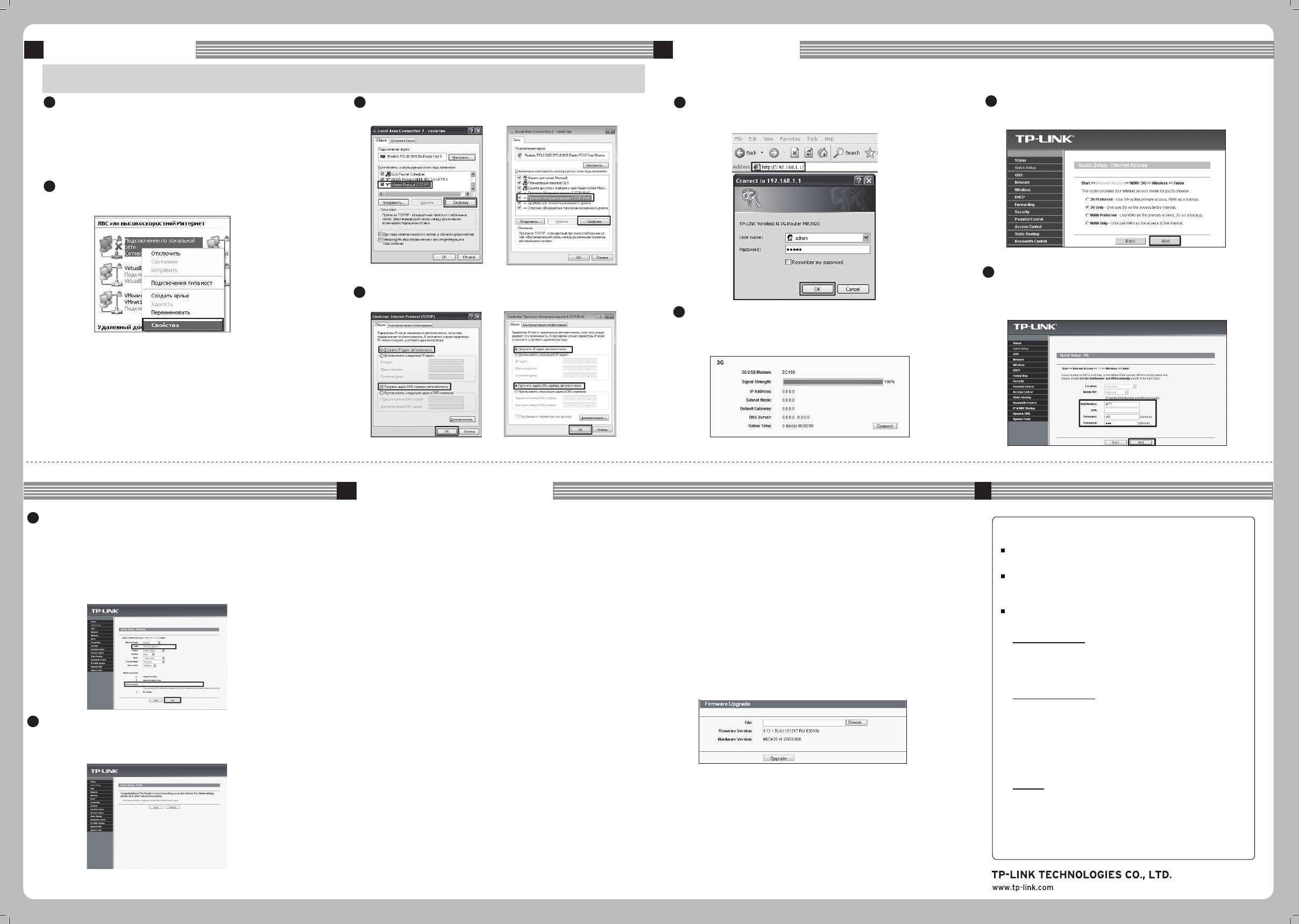
4
5
1
2
3
4
5
6
1
Перед тем, как выполнить настройку беспроводного маршрутизатора серии N с поддержкой стандартов 3G/3.75G, убедитесь в том, что ваши
компьютеры настроены на “Получить IP-адрес автоматически."
3
4
5
2
Для
ОС
Windows XP/2000
Для
ОС
Windows 7/Vista
Для
ОС
Windows XP/2000
Для
ОС
Windows 7/Vista
Поздравляем! Теперь вы можете выходить в Интернет с помощью
3G-подключения.
Для загрузки последних прошивок, драйверов, утилит и руководств
пользователя:
По другим вопросам технической поддержки, свяжитесь с нами,
используя следующую контактную информацию:
www.tp-link.com/support/faq.asp
www.tp-link.com/support/download.asp
Для выявления и устранения неисправностей:
ТЕХНИЧЕСКАЯ
ПОДДЕРЖКА
Глобальная служба
Российская Федерация
Украина
Тел.: +86 755 26504400
E-mail: support@tp-link.com
Режим работы: круглосуточно, без выходных
Тел.: 8 (495) 223-55-60
E-mail: support.ru@tp-link.com
*кроме выходных и праздничных дней в Российской Федерации
8 (800) 250-55-60 (звонок бесплатный из любого региона РФ)
Официальный сайт: www.tp-link.com/ru
Время работы: с 10:00 до 18:00(мск)
Тел.: +380 (44) 590-51-14
Время работы: ПН-ПТ, с 14:00 до 22:00
E-mail: support.ua@tp-link.com
Официальный сайт: www.tp-link.ua
6
Устранение неполадок
Мы постоянно проводим тестирование новых 3G-модемов по всему миру, чтобы
обеспечить наилучшую совместимость между нашим 3G-маршрутизатором и 3G
USB-модемами. Мы настоятельно рекомендуем вам загрузить последнюю версию
встроенного ПО:
http://www.tp-link.com/en/support/download.aspx.
Что делать, если светодиодные индикаторы не загораются,
когда адаптер питания подключен к маршрутизатору?
(1) Проверьте, есть ли питание в электрической розетке.
(2) Убедитесь в том, что адаптер питания должным образом подключен к
маршрутизатору и вставлен в электрическую розетку.
Что делать, если я не знаю или забыл мои Имя пользователя
или Пароль?
(1) Сбросить настройки маршрутизатора до заводских. При включенном
маршрутизаторе нажмите и удерживайте кнопку Reset на задней панели
в течение по меньшей мере 8-10 секунд.
(2) Ввести имя пользователь и пароль по умолчанию: admin, admin.
(3) Попробовать настроить маршрутизатор еще раз, следуя предыдущим шагам
Руководства по быстрой настройке.
Почему я не могу изменить параметры в меню WAN?
Проверьте режим "Internet Access" , режим по умолчанию “3G Only” не позволит
вам настроить подключение WAN.
(1)
(2)
Что мне делать, когда на экране компьютера появляется
сообщение "Unknown modem" ?
(1) Пожалуйста, проверьте и убедитесь в том, что ваш модем входит в Список
совместимых 3G USB-модемов. Список можно найти по адресу:
http://www.tp-link.com/common/?3g
(2) Если ваш 3G USB-модем есть в нашем списке, но на экране компьютера все равно
появляется сообщение "Unknown modem", пожалуйста, посетите наш вебсайт,
загрузите последнюю версию встроенного ПО, обновите встроенное ПО вашего
маршрутизатора.
(3) Если последняя версия встроенного ПО не поддерживает ваш модем, пожалуйста,
обратитесь в нашу службу технической поддержки.
Вставьте должным образом подходящую SIM/UIM-карту в 3G USB-модем.
Воткните ваш 3G USB-модем напрямую в порт компьютера и отключите проверку PIN
с помощью утилиты модема.
(1)
(2)
Проверьте, что Интернет-подключение работает на вашем компьютере.
Что делать, если я не могу выйти в Интернет, после того, как был
обнаружен 3G USB-модем?
Уточните у вашего поставщика Интернет-услуг номер набора и APN, исправьте вручную
настройки.
(3)
(4)
(1)
(2)
Что мне делать, если я хочу обновить встроенное ПО?
Настройка компьютера
Для ОС Windows XP/2000: Нажмите
“Пуск”
→
“Панель управления”
→
“Сеть и подключения к Интернету”
→
“Сетевые подключения”
.
Для ОС Windows Vista / Windows 7: Нажмите
“Пуск”
→
“Настройки”
→
“Панель управления”
→
“Просмотр
состояния сети и задач”
→
“Управление сетевыми
подключениями/Изменить параметры адаптера”
.
Нажмите правой кнопкой мыши
“Подключение по локальной сети”
,
затем нажмите
“Свойства"
.
Выберите
“Internet Protocol(TCP/IP)”/ “Протокол Интернета версии 4
(TCP/IPv4)”
и нажмите
”Свойства”
.
Выберите
“Получить IP-адрес автоматически”
и
“Получить адрес
DNS-сервера автоматически”
. Затем нажмите
“OK”
.
Базовая настройка
Откройте веб-браузер, введите адрес
http: //192.168.1.1/
, нажмите
Enter
, затем введите
Имя пользователя
и
Пароль
(admin/admin)
и
нажмите
“OK”
.
После успешного входа в систему на экране компьютера отобразится
веб-страница
"Status"
. Пожалуйста, проверьте, распознала ли система
3G/3
.
75G USB-модем. После того, как система распознала USB-модем, вы
увидите следующее окно.
Выберите ваше месторасположение и поставщика Интернет-услуг,
или вручную заполните данные о 3G-подключении, включая “Dial
Number” , “APN” , “Username” и “Password” , предоставленные вашим
поставщиком 3G Интернет-услуг, затем нажмите
“Next”
.
При настройке параметров беспроводного подключения, настоятельно
рекомендуется отредактировать следующие два пункта, затем нажать
“Next"
.
1.
Создайте уникальное и легко запоминающееся имя беспроводной сети
(SSID). Вы также можете оставить имя сети по умолчанию.
2.
Выберите
“WPA-PSK/WPA2-PSK”
, и затем введите Ключ безопасности,
состоящий из 8 и более символов (цифры и буквы) в поле PSK Password
(Пароль PSK
).
Нажмите
“Reboot”
, чтобы завершить быструю настройку. Обратите
внимание, в том случае, если на странице настройки беспроводного
подключения никакие данные не были изменены, кнопка
“Reboot”
будет
заменена на кнопку
“Finish”
.
Попробуйте установить режим “3G Preferred” , который использует 3G как
первичное подключение, WAN как резервное подключение.
Выбрав меню
“ System Tools”
→
“Firmware Upgrade”
, вы сможете выполнить
обновление встроенного ПО маршрутизатора.
Нажмите пункт меню “
Quick Setup
” , затем нажмите ”
Next
” . Выберите
один способ подключения к Интернет , затем нажмите ”
Next
” .
2